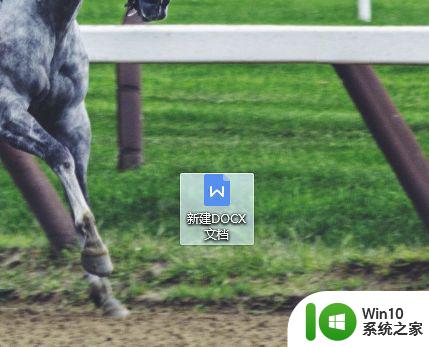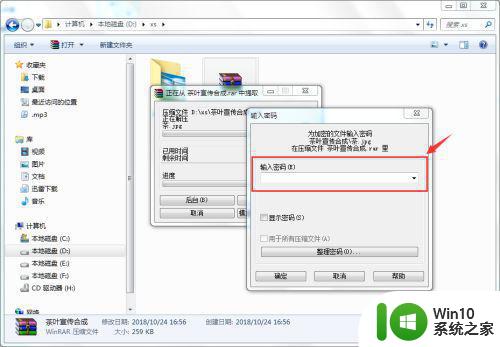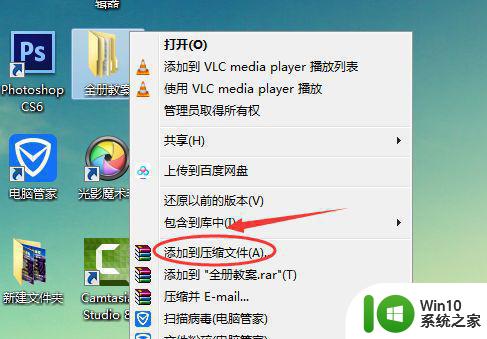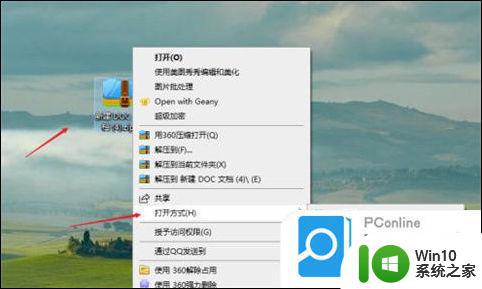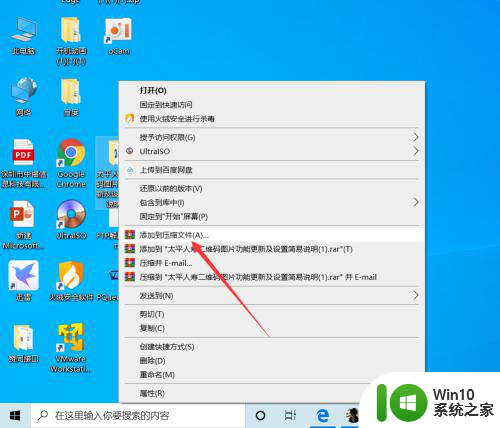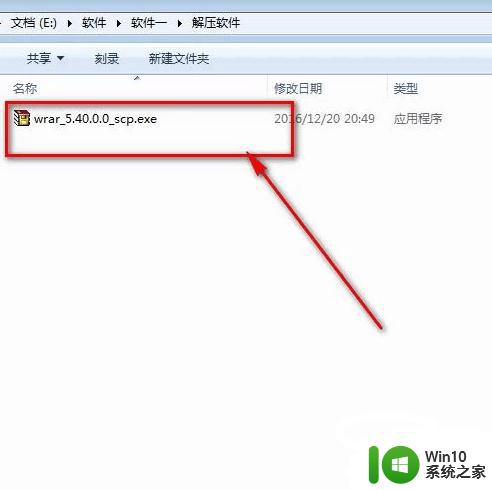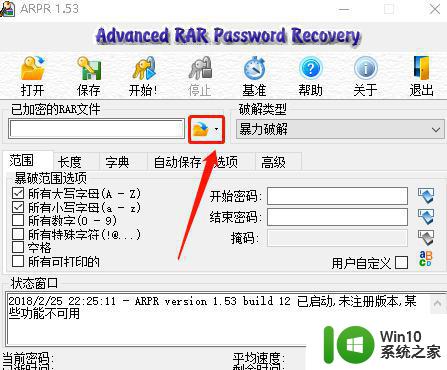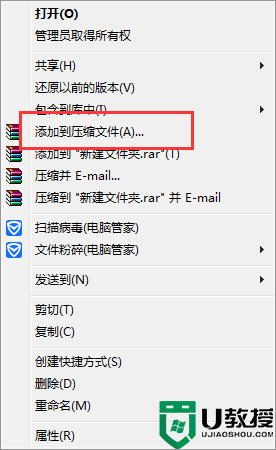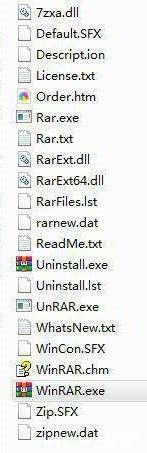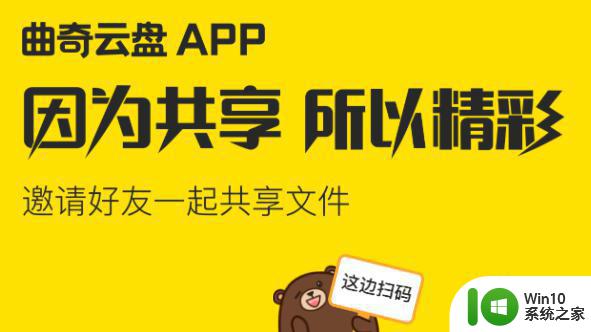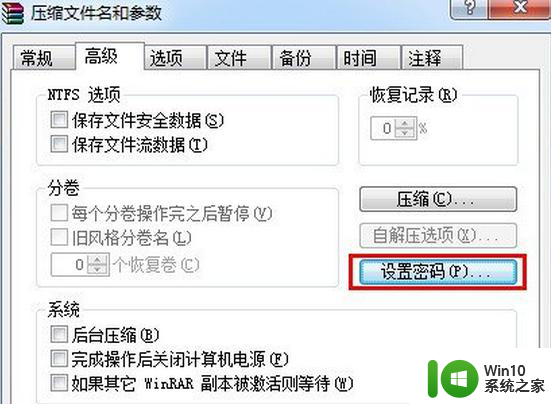压缩文件夹密码保护教程 给压缩文件加密方法及步骤
压缩文件夹密码保护教程,压缩文件夹是我们在日常生活中经常使用的一种功能,它可以将多个文件压缩成一个文件,方便我们进行传输和存储。但是如果我们在压缩文件夹中存放了一些私密的文件,那么就有被泄露的风险。为了保护我们的隐私,我们可以给压缩文件夹加密密码,只有输入正确的密码才能解压文件夹。那么如何给压缩文件夹加密密码呢?下面就来介绍一下详细的方法和步骤。
解决方法:
1、右击要压缩的文件或文件夹,选择“添加到压缩文件”。
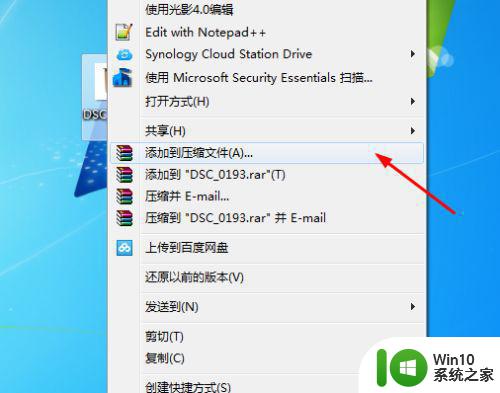
2、在窗口中找到“设置密码”按钮,点击打开。
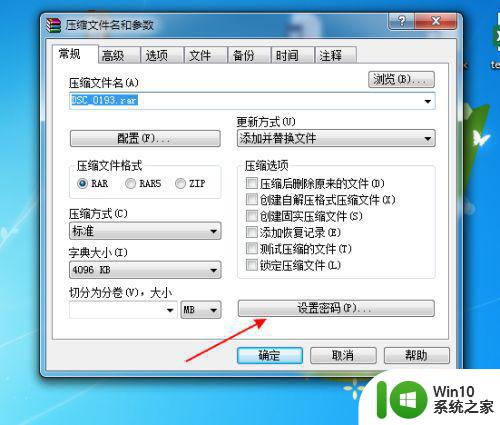
3、在密码框中输入2次密码,密码自己不要忘了。
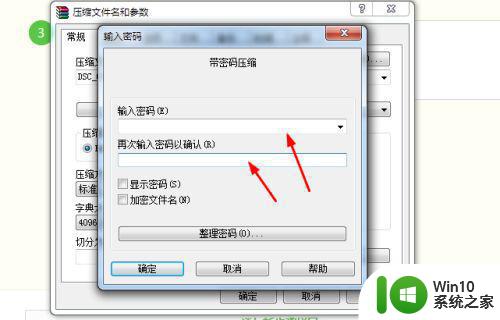
4、如果勾选上“显示密码”就可以直接看到刚才输入的密码,可以看看是不是输错了。
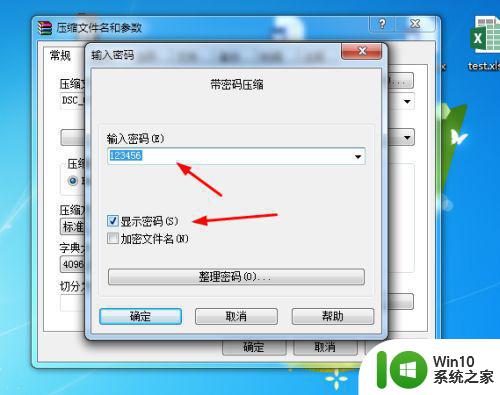
5、确定之后,完成密码设置,返回再次确定,软件自动进行压缩处理。
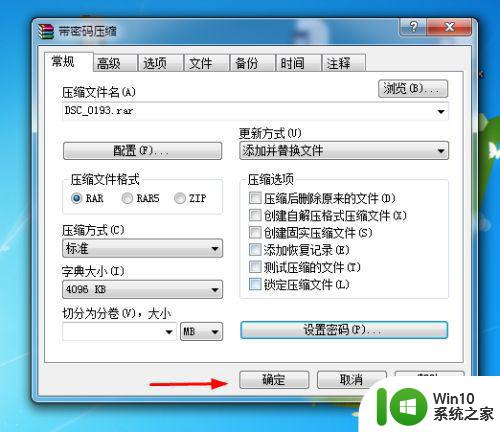
6、现在来打开或者解压的时候就会弹出对话框要输入密码,输入正准密码才能使用,否则就打不开了。
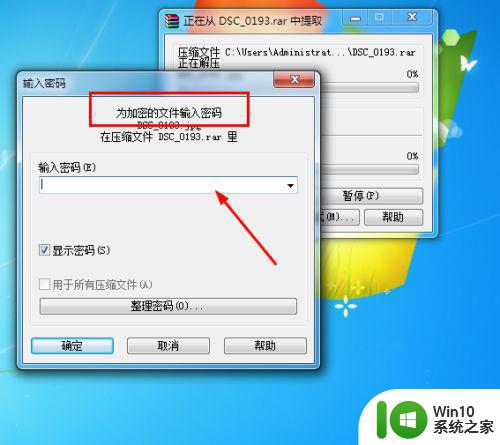
通过给压缩文件夹添加密码保护来保护您的个人和敏感文件的安全性,这样就可以防止未经授权的访问和窃取。在本文提供的方法和步骤中,您可以轻松地将加密压缩文件夹,使其只能通过获得密码才能访问。因此,在保存和传输文件时,建议始终使用密码保护来确保文件的保密性和完整性。